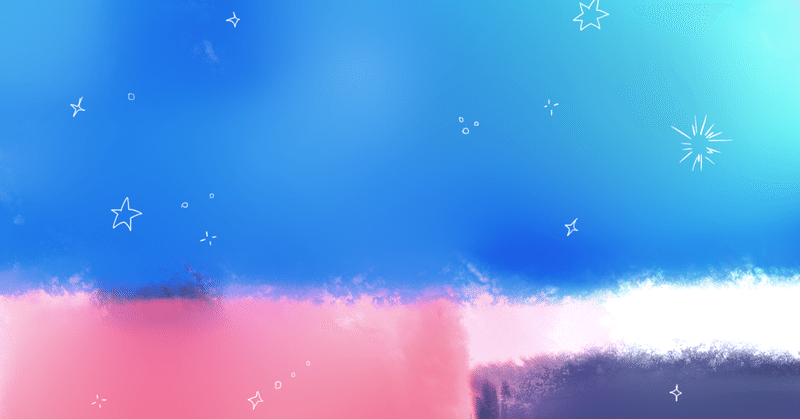
Wordデータを表紙をつけてセブンで小冊子印刷する方法
自分用覚え書き。ホッチキスがあればステープラーなくてもいいです。
1.Wordデータを用意する
2.PDFで保存する
ファイル→保存と送信→PDF/XPSドキュメントの作成→PDF/XPSの作成
3.表紙・裏表紙・ページ埋めのための白紙を用意する(A5サイズの冊子にしたいならサイズは148×210mm)
4.表紙・裏表紙・白紙をjpgで保存する
5.「PDFMate Free PDF Merger」をダウンロードする
6.「PDFMate Free PDF Merger」に表紙(jpg)→Wordデータ(PDF)→(必要であれば必要な数だけ)白紙(jpg)→裏表紙(jpg)の順にドラッグ&ドロップ
小冊子印刷は4P、8P、12P、16P…など4の倍数にしか対応してないのでページ数に合うようにページ埋めのための白紙を挿入して調節する(表紙・Wordデータ・裏表紙が全部で10Pだとしたら間に白紙を2枚挿入して12Pにする等)
7.「PDFMate Free PDF Merger」の出力設置のところ、レイアウトはA5、1IN1、自動にして「新規作成」をクリック
8.できたデータをUSBメモリかSDカードにコピーしてセブンへGO
9.3ステップでカンタン!コピー本作りを見てマルチコピー機で印刷する
気をつけるところ
操作方法8は綴じる前の大きさ(冊子サイズの2倍)を選択する。A5の冊子を作るならA4を選択。
操作方法10、縦書きの本は『右とじ』、横書きの本は『左とじ』
10.印刷した紙を家に持って帰って半分に折る
11.印刷した紙の下に段ボールを敷いて、普通のホッチキスを180度開いて、折り目に2か所ホッチキスを押す
12.紙と段ボールにホッチキスの芯が刺さってるのでそっと段ボールから抜き、気をつけながら手で芯を折り曲げる
完成!
最後まで読んでいただきありがとうございました!皆さんの「スキ」や「サポート」が励みになります!よろしければ…!
